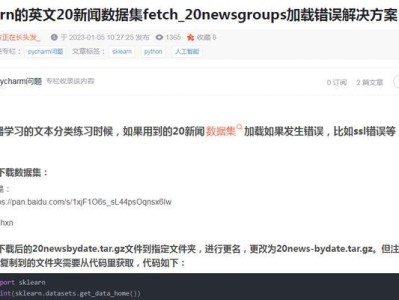你有没有遇到过这样的情况:新买了一台打印机,却不知道怎么把它和电脑连接起来呢?别急,今天就来手把手教你如何在Win10系统中安装打印机,让你轻松打印出心仪的文档!
第一步:检查打印机是否支持Win10系统
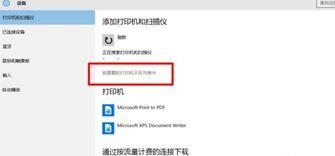
首先,你得确认你的打印机是否支持Windows 10系统。你可以查看打印机的说明书或者官网,看看有没有列出支持的操作系统。如果打印机不支持Win10,那么你可能需要考虑升级打印机了。
第二步:连接打印机
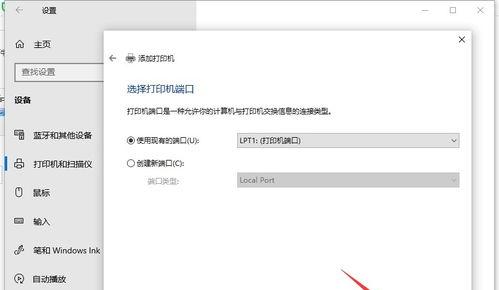
接下来,我们要将打印机连接到电脑。这里有两种方式:
1. 有线连接:将打印机的USB线插入电脑的USB端口。这种方法比较简单,但需要注意的是,USB端口可能会占用电脑的其他接口。
2. 无线连接:如果你的打印机支持无线连接,那么你可以通过以下步骤进行连接:
- 打开打印机的无线设置,选择与电脑同一网络。
- 在电脑上打开“设置”菜单,点击“设备和打印机”。
- 点击“添加打印机或扫描仪”,然后选择“添加无线打印机”。
- 按照提示操作,直到打印机与电脑成功连接。
第三步:安装打印机驱动程序
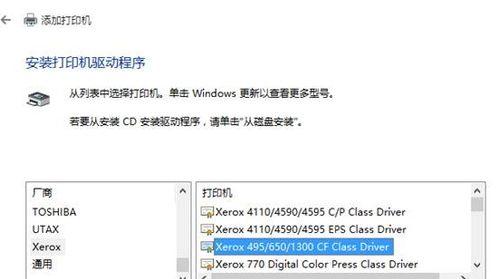
连接好打印机后,我们需要安装打印机驱动程序。以下是两种安装方式:
1. 自动安装:在“设备和打印机”窗口中,点击“添加打印机或扫描仪”,然后选择“添加无线打印机”。系统会自动搜索并安装打印机驱动程序。
2. 手动安装:如果自动安装失败,你可以尝试以下步骤:
- 访问打印机厂商的官网,下载适合Win10系统的驱动程序。
- 双击下载的驱动程序文件,按照提示进行安装。
第四步:设置默认打印机
安装好驱动程序后,我们需要将打印机设置为默认打印机。这样,当你需要打印文件时,系统会自动使用这台打印机。
1. 在“设备和打印机”窗口中,右键点击你的打印机,选择“设置”。
2. 在“设置”窗口中,勾选“设置为默认打印机”。
3. 点击“确定”保存设置。
第五步:测试打印机
我们需要测试打印机是否正常工作。以下步骤可以帮助你进行测试:
1. 打开一个文档,点击“文件”菜单,选择“打印”。
2. 在打印窗口中,选择你的打印机,然后点击“打印”。
3. 如果打印机开始打印,那么恭喜你,打印机安装成功!
通过以上步骤,相信你已经学会了如何在Win10系统中安装打印机。现在,你可以尽情地享受打印带来的便利了!如果你在安装过程中遇到任何问题,不妨在评论区留言,我会尽力帮助你解决。祝你好运!